Perfekte guider til at lave et interessentkort
Som en del af en organisation er det nødvendigt at lære hvordan man laver et interessentkort. Det er meget svært at lave et interessentkort, især hvis du ikke ved, hvor du vil starte, og hvilke nyttige og nyttige værktøjer du kan bruge. Der er også mange ting, du skal overveje, såsom at inkludere forskellige elementer i dine kort, såsom former, billeder, tekst og mere. Hvis du er villig til at lære at skabe et unikt og fremragende interessentkort, skal du læse denne artikel. Vi vil give dig de mest ukomplicerede metoder til at lave et interessentkort ved hjælp af praktiske applikationer online og offline.
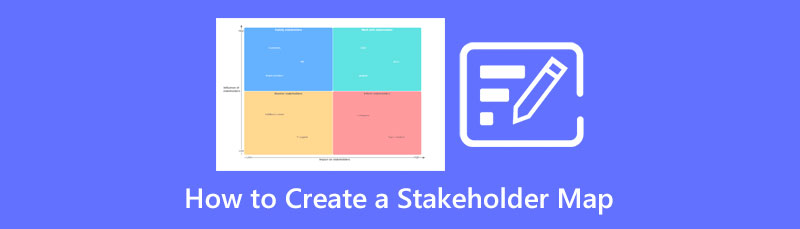
- Del 1: Sådan opretter du en interessent-Mac online
- Del 2: Sådan opretter du et interessentkort i Excel
- Del 3: Tips til at lave et interessentkort
- Del 4: Ofte stillede spørgsmål om oprettelse af et interessentkort
Del 1: Sådan opretter du en interessent-Mac online
Brug af MindOnMap
Der er mange applikationer, hvor du kan prøve at oprette et interessentkort online. En af disse online applikationer er MindOnMap. Dette værktøj har adskillige funktioner, du vil elske at sætte på dine interessentkort. Det har attraktive temaer, skrifttyper, skrifttyper, pile, forskellige former, forskellige ikoner, stilarter og mere. Du kan bruge dette værktøj som en professionel bruger, fordi det har alt, hvad du vil, for at oprette et kort med enkle metoder. På denne måde kan du sikre, at dit interessentkort bliver forståeligt for andre. Helt ærligt, selv et barn er i stand til at bruge denne applikation.
Desuden har MindOnMap mange ting at tilbyde dig, såsom adskillige klar-til-brug skabeloner, livsplanskabere, relationskortskabere osv. Det bedste ved at bruge denne kortskaber er også, at den automatisk kan gemme dit arbejde hver gang. Hvis du ved et uheld lukker MindOnMap på din browser, behøver du kun at åbne den igen og fortsætte dit arbejde. Ingen grund til at starte fra begyndelsen. Endelig er MindOnMap 100% gratis. Du kan bruge forskellige skabeloner og værktøjer uden at købe noget, hvilket er fantastisk for alle brugere. For at oprette et interessentkort ved hjælp af MindOnMap skal du følge de enkle trin nedenfor.
Sikker download
Sikker download
Gå til den officielle hjemmeside for MindOnMap. Klik på Lav dit tankekort knap. Tilmeld dig for at få din MindOnMap-konto. Du kan også forbinde din Gmail-konto.
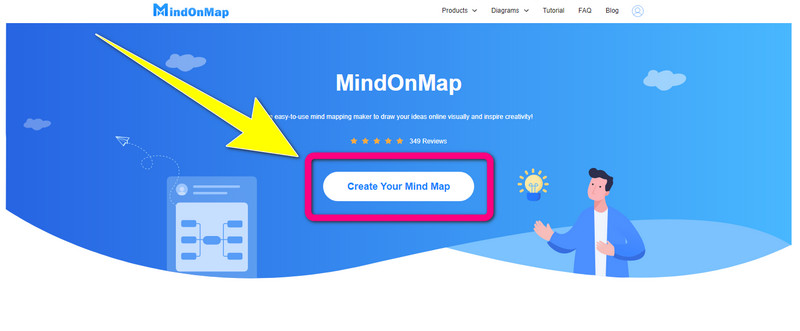
Åbn derefter din MindOnMap-konto. Vælg Mit rutediagram knappen, og klik derefter Ny.
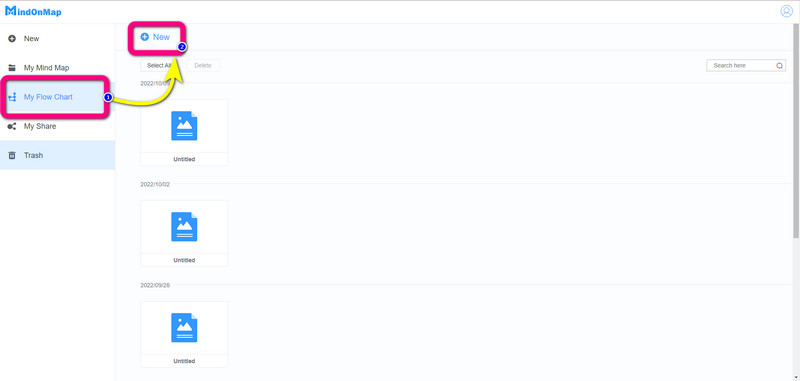
I denne del kan du allerede lave dit interessentkort ved hjælp af forskellige værktøjer, såsom former, pile, temaer, stilarter, skrifttyper, farver osv. Hvis du vil bruge en boks eller firkant, skal du klikke på boksen/firkanten fra formindstillinger og læg det på dit kort ved hjælp af din mus.
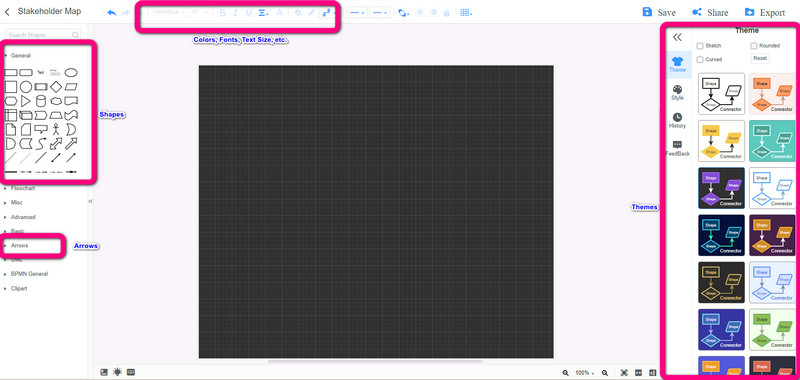
Der er forskellige måder at skabe dit interessentkort på. Du kan også bruge Power/Interest Matrix. Du kan sætte fire kasser og mærke dem, som f.eks. høj effekt, høj interesse, høj effekt, lav interesse, lav effekt, høj interesse og lav effekt, lav interesse.
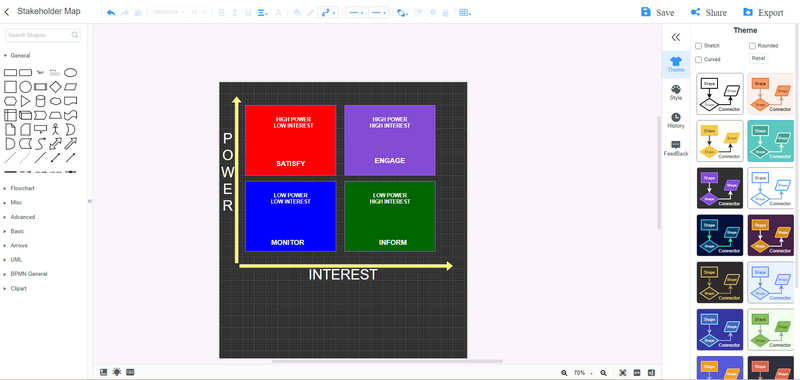
Før vi går til det sidste trin, lad os først kende betydningen af hver kvadrant i den givne interessentkortprøve og de anbefalede handlinger.
Høj effekt, høj interesse (ENGAGE)
◆ Afholde konsultationer med interessenter.
◆ Skal tilbyde et partnerskab.
Høj effekt, lav interesse (tilfreds)
◆ Overvåg folks tilfredshed.
◆ Øg interessen til et højt niveau, hvis det er muligt.
Lav effekt, høj interesse (INFORM)
◆ Opret en undersøgelse for at få folks indsigt og meninger.
◆ Hold alle informeret.
Lav effekt, lav interesse (MONITOR)
◆ Grundlæggende information skal være tilgængelig.
◆ Observer alles reaktion.
Hvis du er færdig med at oprette dit interessentkort, kan du allerede klikke på Gemme knappen for at gemme dit kort på din MindOnMap-konto. Og hvis du vil beholde det på dine enheder, som en computer, skal du klikke på Eksport knap.
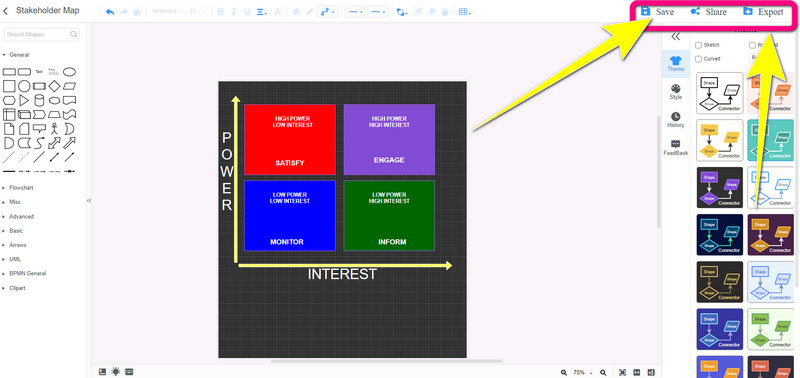
Del 2: Sådan opretter du et interessentkort i Excel
Dette indlæg vil diskutere, hvordan man opretter et interessentkort ved hjælp af Excel. Excel har mange værktøjer, du kan bruge til dine kort, såsom indsættelse af figurer, billeder, onlinebilleder, farver, smart kunstgrafik, diagrammer og mere. Du kan også nemt gemme dit endelige output med forskellige formater, PDF, XPS-dokumenter, XML-data, Excel-projektbog osv. Denne applikation er dog lidt kompliceret for begyndere, især hvis du ikke er bekendt med Excel. Det har mange muligheder, du kan finde med dette værktøj. Desuden kan du bruge Excel til at oprette et gantt-diagram. Installationsprocessen for denne interessentproducent er imidlertid kompliceret. Der er mange ting, du skal gøre, før du kan bruge det. Følg nedenstående trin for at oprette et interessentkort ved hjælp af Excel.
At bruge Excel, skal du downloade og installere det på din enhed.
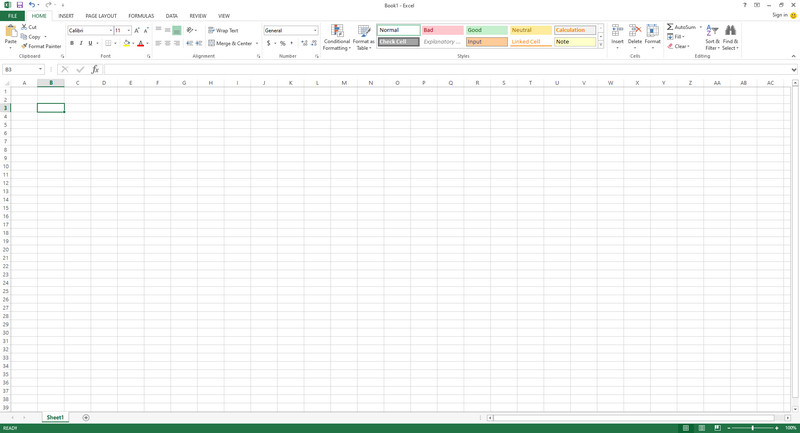
Når du har åbnet Excel, kan du begynde at oprette dit interessentkort ved hjælp af former, tekster, pile, farver og andre værktøjer. Du kan finde disse værktøjer på Hjem og Indsæt fanen. Hvis du vil vedhæfte billeder, former og farver, skal du fortsætte til fanen Indsæt. Og hvis du vil indsætte skrifttyper, skrifttyper, skriftstørrelser og farver, skal du gå videre til Hjem fanen.
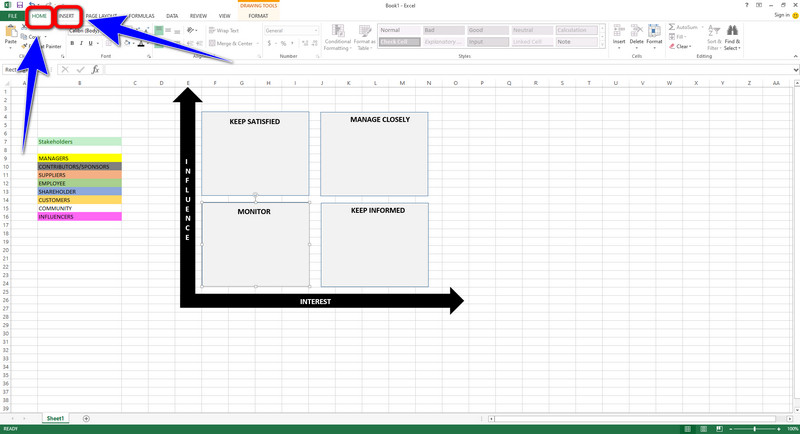
Hvis du er færdig med at oprette dit interessentkort, skal du klikke på Fil knappen, og vælg derefter Gemme som. Og gem det på din ønskede filplacering.
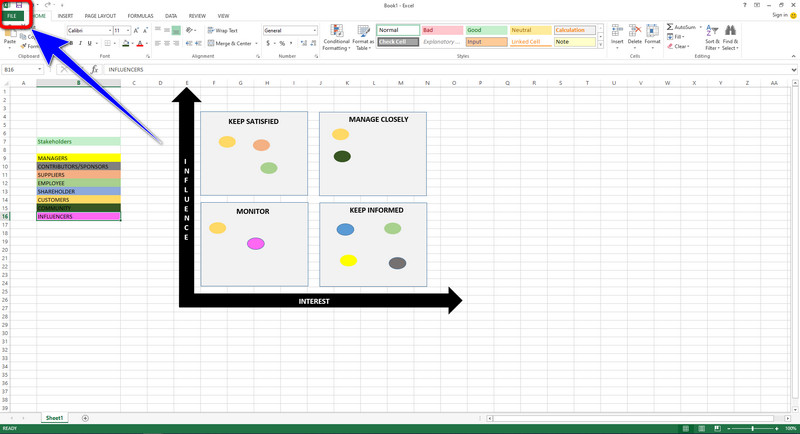
Del 3: Tips til at lave et interessentkort
Her er de tips, du kan følge for at skabe en interessentkort.
1. Ikke alle interessenter er ens
Du skal kende vigtigheden af hver enkelt interessent. På denne måde kan du få en idé om, hvad du skal prioritere først.
2. Interessentkort skal være inkluderende
Interessentkortet skal være så detaljeret som muligt, så du og din virksomhed kan forstå alle data på dit kort.
3. Tag et andet perspektiv
Overvej oplevelsen fra kundens synspunkt. At analysere interessenterne og interaktionerne gennem forskellige linser vil hjælpe dig med at vide, hvem der mangler, eller hvilken gruppe der er overrepræsenteret. Du vil være i stand til at kommunikere med hver gruppe mere effektivt.
4. Du skal forblive tilgængelig
Gør altid kommunikationslinjen åben. Du skal altid komme i kontakt med andre interessenter. Lyt til dem, interager med dem, og tal op med dine spørgsmål, når de siger eller foreslår noget. Husk, at kommunikation er den bedste måde at udveksle information på.
5. Opdater dit interessentkort
Tjek dit interessentkort, hver gang der er fremskridt. På denne måde vil du vide, om der skal foretages nogle ændringer på dine kort.
Del 4: Ofte stillede spørgsmål om oprettelse af et interessentkort
Hvad er fordelene ved kortlægning af interessenter?
Her er fordelene ved kortlægning af interessenter:
1. Identificer interessenter nemt;
2. Forstå relevansen af hver enkelt interessent;
3. At kende hver enkelt interessents mål;
4. Du kan visualisere ressourceanvendelsen;
5. Du vil straks være opmærksom på mulige konflikter.
Hvorfor er det vigtigt at identificere interessenter?
Identifikation af interessenter muliggør ligetil kommunikation under tilbagevendende opdateringer eller projektfremskridtsmøder. At identificere og effektivt reagere på interessenternes forventninger eller bekymringer kræver en forståelse af, hvem og hvor de hører hjemme i projektets udviklings- og implementeringsfaser.
Hvem har lavet stakeholder mapping?
Den, der har lavet stakeholder mapping er Mendelow. Analyse af vores interessentgruppe baseret på magt til at påvirke andre organisationer og interesse for at vide, hvor interesseret de er i organisationen eller projektet.
Konklusion
Oprettelse af et interessentkort er vigtig i organisationen. Og som du kan se, gav denne artikel enkle måder at lave et interessentkort på. Hvis du vil have den bedste applikation til interessentkortlægning, skal du bruge MindOnMap. Det vil hjælpe dig med at skabe et vidunderligt og unikt interessentkort.










